如何使用 Google 地圖規劃行程
本簡短指南是一個參考工具,旨在幫助您複習或練習在如何使用 Google 地圖規劃行程線上影片課程中學到的知識,其中包括:
- 如何規劃從您所在位置到目的地的行程
- 如何避免收費路段
- 如何使用該應用程式在特定時間到達。
Google 地圖入門
本課程示範如何使用 Android 手機上的 Google 地圖應用程式來規劃行程,在 iPhone 或電腦上的網路瀏覽器上執行的步驟類似。
Google 地圖需要取得使用您裝置的位置功能的權限,以便在您旅行時更新地圖。您可以在手機的設定選單的位置下授予該應用程式權限。
為了充分利用 Google 地圖,您應該使用您的 Google 帳戶登入您的 Android 手機和 Google 地圖。
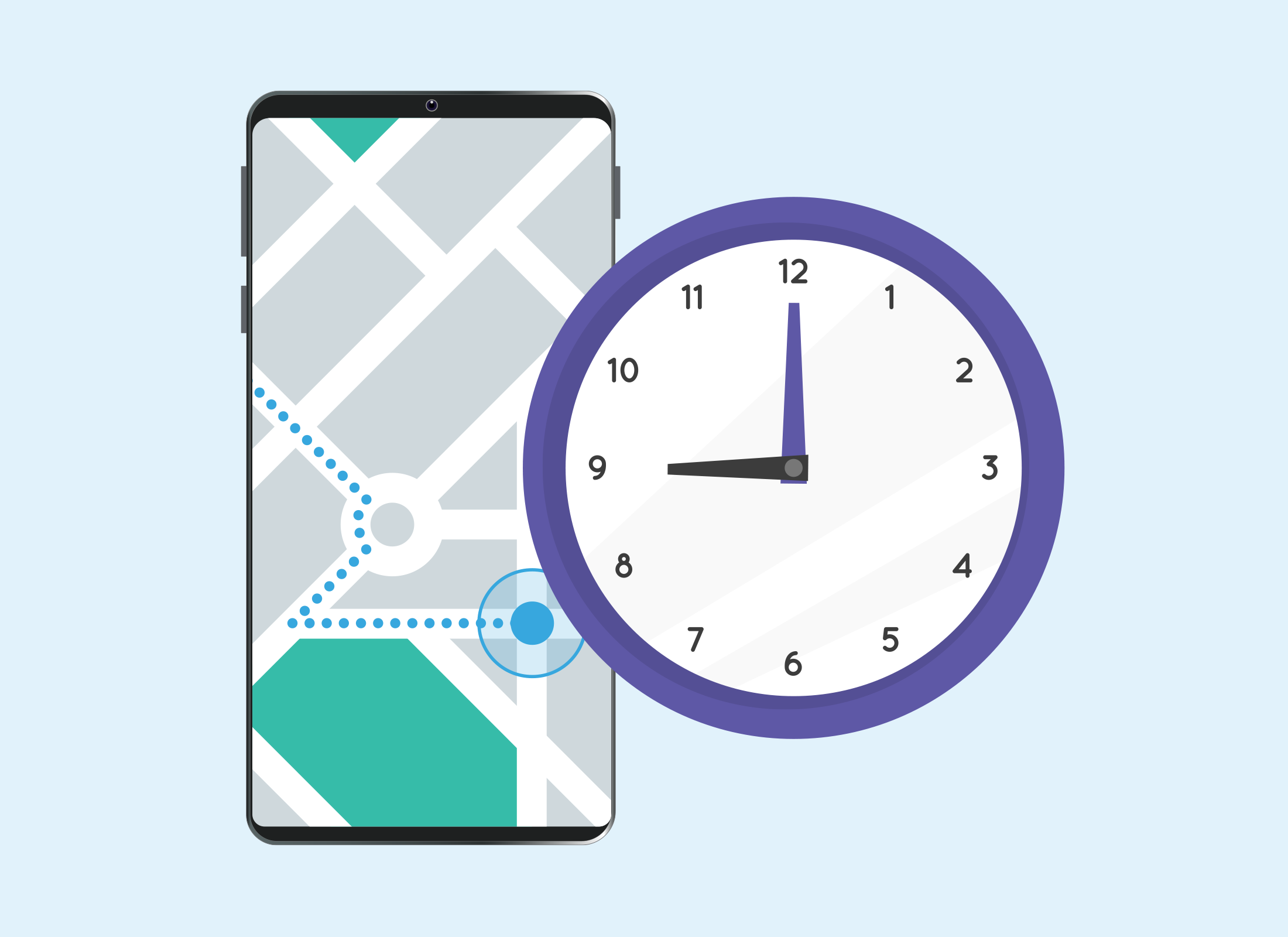
Google 地圖應用程式是預設安裝在 Android 手機上的。如果沒有找到,您可以從 Google Play 下載。iPhone 上,您可以從 App Store 下載應用程式並將其安裝到您的手機上。
如何獲取從目前位置到目的地的路線
開啟 Google 地圖應用程式即可查看您所在地區的地圖,地圖中心的藍色圓圈標記著您目前的位置。開始旅程:
- 點擊地圖頂部的搜尋欄並輸入目的地。
- 當您輸入時,會出現建議地址。您可以點擊其中一個來選擇它,但請點擊鍵盤右下角的放大鏡圖示。
- 目的地的地圖會顯示出來,並會跳出一個視窗顯示一些資訊。
- 點擊彈出視窗中的「路線」按鈕,查看從您所在位置到目的地的最快路線。路線將以藍色顯示,同時會有一個藍色框顯示預計行程時間和任何通行費用。
- 地圖還可能將免費路線顯示為白色方框。點擊該框即可查看替代路線、行程時間和節省費用。
- 預設情況下,Google 地圖會為您提供駕車時可以遵循的路線,但也有公共交通、步行和騎自行車的選項。
- 要確認路線是否適合駕駛,請確保選擇了地圖底部的汽車圖標,並且彈出視窗的標題為駕駛。
- 點擊開始按鈕即可開始接收從目前位置到目的地的路線。
請依照以下步驟從非目前位置接收前往目的地的路線:
- 在屏幕頂部,點擊您的位置並輸入您想要開始旅程的地點的名稱。
- 當顯示起始位置名稱時,點選鍵盤右下角的放大鏡圖示。
- 目的地的地圖會顯示出來,並會跳出一個視窗顯示一些資訊。
- 滑動彈出視窗以查看路線預覽,然後向下滑動彈出視窗以關閉它並在地圖上查看路線。
如何安排行程
Google 地圖可以幫助您安排行程,以便您在設定的時間到達。
- 首先,請確保在地圖界面頂部輸入了您的出發地和目的地的名稱。
- 在屏幕右上角,點擊三個垂直點以開啟選單。
- 點擊設定出發或到達時間即可開啟帶有時鐘的彈出視窗。在時鐘上選擇您想要到達的日期和時間,然後點擊設定。
- 地圖將顯示路線,並彈出視窗顯示從您的位置出發的最佳時間,以便準時到達。